Cómo probar la memoria RAM en Windows 7 a Windows 11
Si tu computadora con Windows falla regularmente, se congela o te muestra la temida pantalla azul de la muerte, es posible que tenga un problema de memoria física defectuosa. Afortunadamente, Windows 7 hasta Windows 11 tienen una herramienta integrada que te ayuda a probar esto.

Si Windows detecta que tu RAM podría estar fallando, ejecutará automáticamente la herramienta de diagnóstico de memoria cuando inicies el equipo. Sin embargo, también puedes ejecutar la herramienta manualmente si quieres obtener resultados inmediatos.
Para Windows 10 y 11, haz clic derecho en el icono de Inicio y elige Ejecutar o haz clic en el icono de búsqueda, escribe mdsched y presiona enter (Figura A).
Figura A
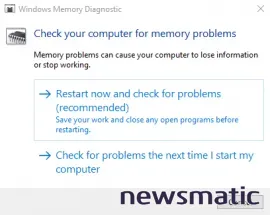
Selecciona Reiniciar ahora y comprobar problemas o selecciona Comprobar problemas la próxima vez que inicie mi equipo. Si optas por reiniciar y ejecutar la herramienta ahora, recuerda guardar tu trabajo y cerrar todos los programas abiertos antes de hacerlo. Una vez que el equipo se reinicie, la herramienta se iniciará y ejecutará la prueba de memoria (Figura B).
 Cómo simular un clic derecho desde el teclado en Windows
Cómo simular un clic derecho desde el teclado en WindowsFigura B
Puedes presionar F1 para cambiar las opciones de prueba o dejar que se ejecute con la configuración estándar (Figura C).
Figura C
La prueba estándar debería funcionar para la mayoría de los escenarios de resolución de problemas. Deja que se ejecute la prueba, lo cual puede tomar entre 20 y 30 minutos según la configuración de tu memoria.
Una vez que la prueba esté completa, Windows se iniciará normalmente y aparecerá una ventana emergente que mostrará los resultados.
También puedes ver los resultados haciendo clic derecho en el icono de Inicio, seleccionando Administración de equipos, expandiendo Visor de eventos, expandiendo Registros de Windows, haciendo clic en Sistema y luego seleccionando el registro más reciente con MemoryDiagnostics-Results como origen (Figura D).
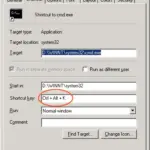 10 atajos de teclado para Windows que debes conocer
10 atajos de teclado para Windows que debes conocerFigura D
Si tienes suerte, no verás ningún error. Si se enumeran errores, es posible que tu RAM esté defectuosa. Esto puede requerir simplemente quitar y limpiar la memoria y las ranuras relacionadas; el aire comprimido funciona bien para esto. Pero si los problemas persisten, puede ser momento de reemplazar tu RAM.
Si tienes múltiples DIMM de RAM, recomiendo comprar y luego intercambiar cada uno antes de volver a ejecutar la prueba de memoria para aislar la RAM defectuosa. Es posible que no necesites pagar por reemplazar varios DIMM si solo uno está defectuoso.
Si todo lo demás falla y no estás seguro de cómo proceder, contacta al fabricante de tu equipo para obtener más ayuda.
 Guía rápida para identificar diferentes tipos de chips de RAM
Guía rápida para identificar diferentes tipos de chips de RAMEn Newsmatic nos especializamos en tecnología de vanguardia, contamos con los artículos mas novedosos sobre Hardware, allí encontraras muchos artículos similares a Cómo probar la memoria RAM en Windows 7 a Windows 11 , tenemos lo ultimo en tecnología 2023.

Artículos Relacionados